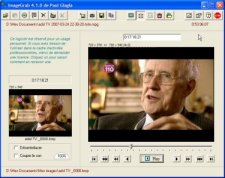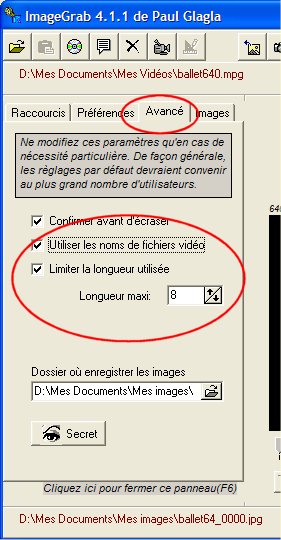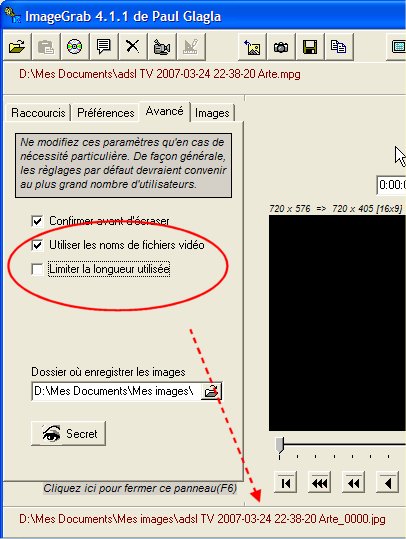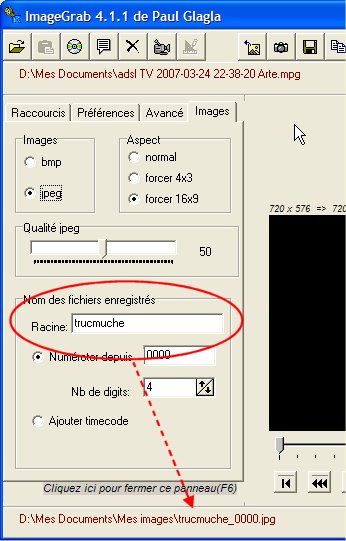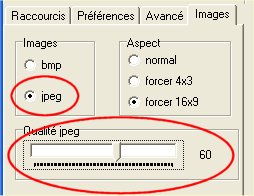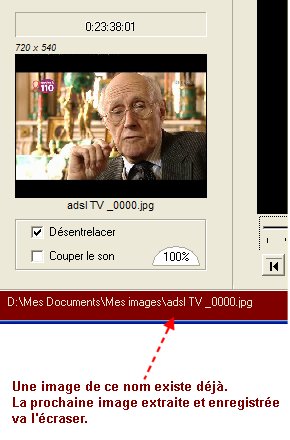|
Visitez aussi: Les pages d'aide sur ImageGrab
Mes Logiciels à télécharger Site optimisé pour un affichage en 1024x768.
Dernière Mise à Jour de cette page le samedi 9 juin 2007 |
||
|
Le
chemin et le nom de la prochaine image enregistrée sont
indiqués dans le bandeau inférieur de ImageGrab.
Vous voudrez sans doute changer les éléments proposés
par défaut. Il convient d'abord d'indiquer le dossier
(ou le chemin) dans lequel l'image sera enregistrée.
Pour cela cliquez sur le bouton
Une fois le dossier choisi, vous voudrez sans doute contrôler le nom de la future image. Le nom est composé d'une racine à laquelle on ajoutera soit un numéro d'ordre, soit le timecode de l'image. La racine est en général
basée sur un mot que vous indiquez dans les Options,
et si vous n'en indiquez pas, ce sera "ImageGrab".
Mais si c'est un fichier vidéo que vous avez chargé
dans ImageGrab (et non un flux live ou un SVCD), alors
la racine sera en principe formée des premières
lettres du nom du fichier vidéo, ce qui est plus naturel.
Ce comportement est déterminé dans l'onglet Avancé
du panneau des Options
que l'on affiche soit en cliquant
sur Regardons cela sur trois exemples: Dans le 1er exemple, j'ai demandé d'utiliser les noms de fichiers vidéos, donc la racine sera basée sur le nom de la vidéo, ici ballet640.mpg, mais j'ai demandé de n'utiliser que les 8 premiers caractères. Donc la racine utilisée pour toutes les images extraites de cette vidéo sera ballet64
Dans le deuxième exemple, j'ai toujours demandé d'utiliser les noms de fichiers vidéo, mais je ne limite plus la longueur utilisée. On voit alors que toute la longueur du nom de la vidéo est conservée pour les images extraites.
Dans le troisième exemple, je ne demande plus d'utiliser le nom des fichiers vidéo (la case a été décochée sous l'onglet Avancé). Dans ce cas, c'est la racine que l'on trouve sous l'onglet Images qui sera utilisée, ici trucmuche. Comme cette racine est définie manuellement par l'utilisateur (Vous ou Moi), elle sera toujours utilisée en entier, sans être tronquée.
Une fois la racine définie, on choisit soit d'y ajouter un numéro, soit d'y ajouter le timecode. Si c'est le numéro, il convient d'indiquer le nombre de digits (c'est-à-dire de chiffres) qui seront ajoutés. On peut aussi indiquer à partir de quel numéro commencera la série si on ne veut pas commencer par 0. On fait ces changements dans le panneau de Options sous l'onglet Images. On peut aussi demander la numérotation en tapant CTRL+N ou l'ajout du timecode en tapant CTRL+T au clavier.
Il reste à choisir l'extension des images extraites. Elle ne peut être que bmp ou jpg. Selon le cas, l'image enregistrée sera réellement une image bitmap ou Jpeg. On fait ces changements dans le panneau des Options sous l'onglet Images. On peut aussi demander le format Bmp en tapant CTRL+B ou le format Jpeg en tapant CTRL+J au clavier. Si l'extension jpg est choisie, alors on peut définir la qualité de compression dans le panneau de Options sous l'onglet Images. Cela va de 1 à gauche (le plus comprimé mais avec une image détestable) jusqu'à 100 à droite (pas comprimé et avec une image intacte).
Le bandeau du bas ne se contente pas d'afficher le nom de la prochaine image saisie. Il vérifie aussi si cette image existe déjà sur votre ordinateur (dans le dossier indiqué). Dans ce cas, le bandeau devient rouge pour vous en prévenir. Vous pouvez alors par exemple changer de racine, ou demander que la numérotation commence à un nombre supérieur à ceux qui existent déjà. Vous pouvez aussi passer outre et écraser le fichier existant par celui qui va être extrait. Eventuellement, vous serez une seconde fois averti par un message vous demandant de confirmer que l'image existante doit être écrasée.
|
|||
|
Ouvrir
une vidéo dans ImageGrab
|
|
||